Come utilizzare la modalità foto in Ghost of Tsushima
Giochi / / August 05, 2021
Una volta che i giocatori hanno scoperto la modalità foto in Ghost of Tsushima, noteranno una colonna in basso a sinistra. Questa colonna include tutti i diversi effetti disponibili.
Carrellata
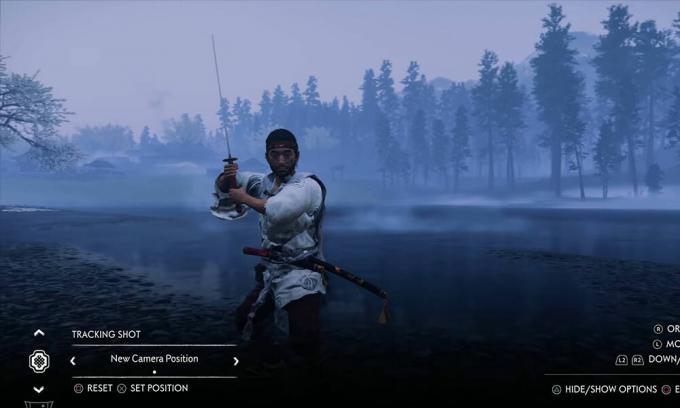
È possibile salvare diversi tipi di angolazioni della telecamera utilizzando gli scatti di tracciamento. I giocatori possono facilmente passare da un colpo all'altro per decidere quale è il migliore.
Lunghezza focale
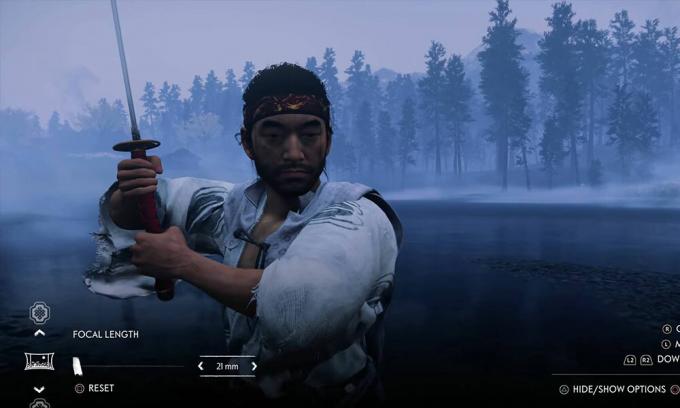
La lunghezza focale consente ai giocatori di ingrandire con grandi capacità dentro e fuori un fotogramma. Ciò è particolarmente utile quando sono necessari scatti ravvicinati o ampi.
Roll

Usando il rollio, i giocatori possono regolare l'angolazione alla quale fanno uno screenshot.
Profondità di campo

La profondità di campo può essere regolata per fornire un effetto bokeh (sfocato) attorno agli oggetti, proprio come le reflex digitali disponibili. Man mano che i giocatori spostano le regolazioni per questa funzione, un oggetto che si trova sullo sfondo, in primo piano o nel mezzo apparirà sfocato.
Distanza di messa a fuoco

La distanza di messa a fuoco imposta la distanza alla quale la fotocamera metterà a fuoco lo schermo. I giocatori possono regolarlo a seconda di quanto dell'ambiente vogliono catturare. Questa funzione funziona in modo indipendente nella profondità di campo.
Ora del giorno
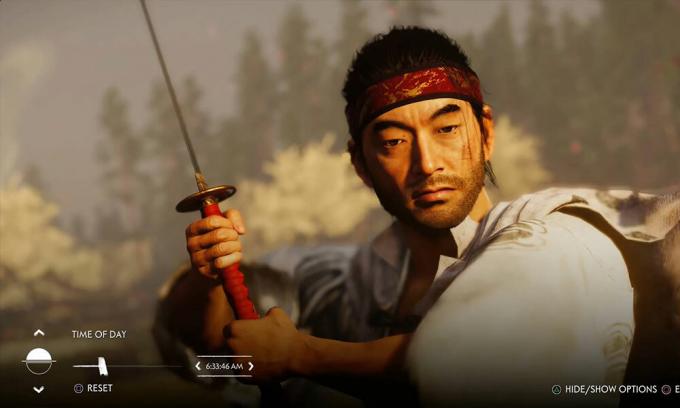
La funzione Ora del giorno consente ai giocatori di impostare l'ora dello screenshot fino all'ultimo secondo. Questa funzione cambierà le ombre, la posizione del sole, le posizioni della luna e il modo in cui la luce apparirà su oggetti diversi.
Tempo metereologico

La funzione meteo può cambiare il tempo dello screenshot. I giocatori possono trascorrere una tipica giornata soleggiata e asciutta con cieli limpidi e una scena di nebbia fragorosa e fioca.
Ambiente animato

L'ambiente animato è abilitato per impostazione predefinita in modalità foto e consente alle foglie e all'erba di muoversi nello screenshot. Questo può essere disattivato dal menu delle impostazioni.
Jin Emotion

I giocatori possono cambiare il modo in cui il volto di Jin appare nello screenshot con questa funzione. Jin può essere arrabbiato, triste, felice o addirittura morto.
Maschera (Casco)

I giocatori possono scegliere di avere la maschera o il casco di Jin presenti durante uno screenshot.
Bar del cinema

Le barre del cinema aggiungeranno barre nere nella parte di intestazione e piè di pagina dello screenshot, dandogli un aspetto da cinema.
Francobollo

Il timbro aggiungerà la firma Sucker Punch - Ghost of Tsushima stamp al centro dello screenshot. Apparirà in inglese e giapponese.
Musica

La funzione musica consentirà ai giocatori di creare brevi clip video della schermata corrente, aggiungendo varie OST di Ghost of Tsushima come musica di sottofondo.
Classificazione del colore

I giocatori possono applicare un certo numero di filtri alla schermata corrente in base alle loro preferenze. Il numero di filtri è limitato. Tuttavia, offrono diversi schemi di colorazione.
Intensità di gradazione del colore

L'intensità del color grading consente ai giocatori di modificare l'intensità di una funzione di color grading selezionata. Tutti i filtri possono essere abbassati o aumentati in base alle preferenze del giocatore.
Bias di esposizione
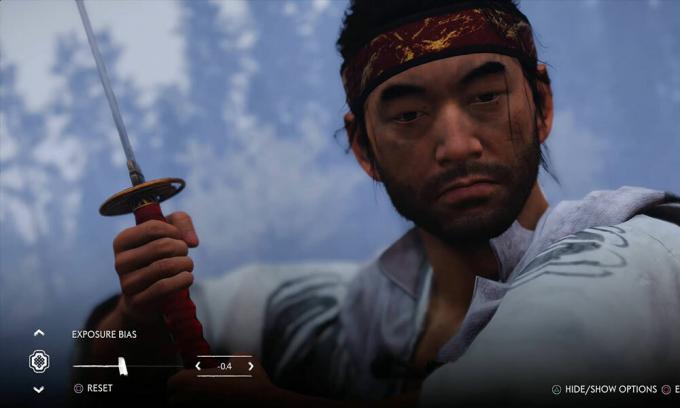
Il bias di esposizione consente ai giocatori di impostare la luminosità o l'oscurità che desiderano che sia il loro screenshot. Alzandolo completamente, ciò che è visualizzato sullo schermo verrà completamente sbiancato e viceversa.
Particelle
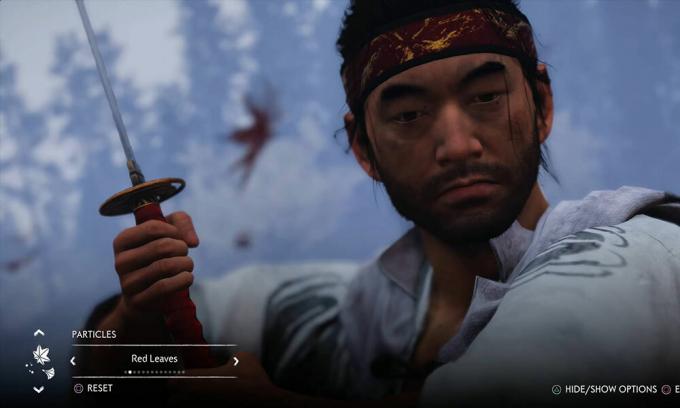
I giocatori possono scegliere di impostare le particelle come on / off nell'ambiente dinamico. Queste particelle sono tutte le piccole cose che si muovono all'interno dello schermo, come foglie, insetti, farfalle, fiori o lucciole. Disattivandole nell'ambiente dinamico, tutte le particelle nella scena si congelano.
Intensità delle particelle
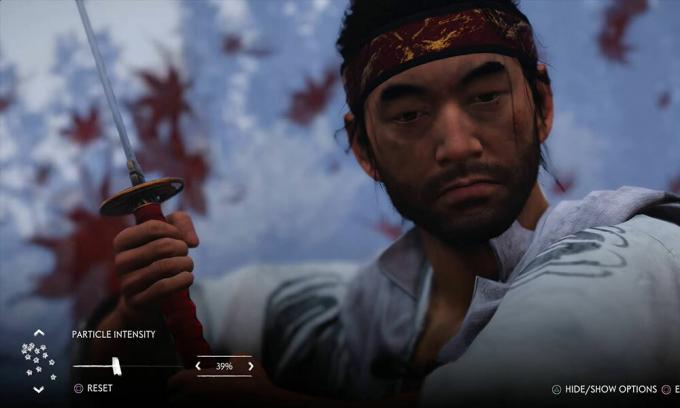
Particle Intensity consente ai giocatori di definire quante particelle vogliono che catturi il loro screenshot. Attivando questa funzione, coprirà lo schermo con quante più particelle rilevanti possibile. La disattivazione di questa funzione rimuoverà tutte le particelle dallo schermo.
Velocità del vento

La velocità del vento consente ai giocatori di regolare la velocità del vento nell'ambiente. Questa funzione funziona solo se l'ambiente dinamico è abilitato. I giocatori possono catturare il mantello, gli alberi, le foglie e altri oggetti mobili di Jin che reagiscono alla velocità del vento.
La direzione del vento
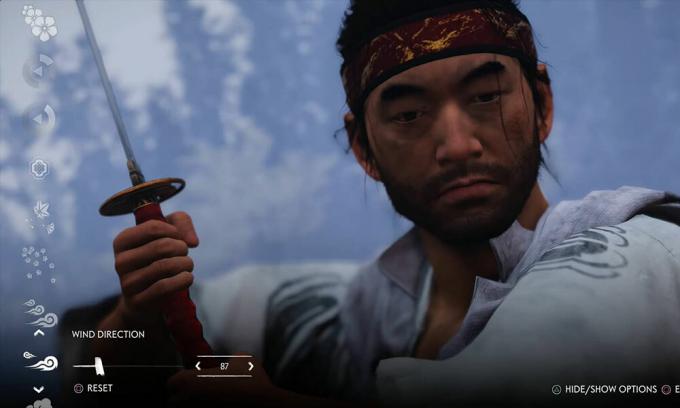
La direzione del vento consente ai giocatori di cambiare dove soffia il vento. I giocatori possono controllare dove le particelle e altri oggetti mobili punteranno una volta che la velocità del vento sarà sufficiente.
Nuvole

I giocatori possono migliorare la presenza del cloud sullo schermo. Tuttavia, questa funzione potrebbe non funzionare in modo altrettanto efficace con schermi in cui sono piccole nuvole, per cominciare.
I giocatori possono anche regolare la cornice del proprio screenshot per spostarlo verso l'alto o verso il basso spostando il grilletto sinistro o destro. Per ripristinare la scheda corrente, i giocatori possono premere il tasto quadrato sul proprio controller.
Una volta che i giocatori hanno selezionato e regolato gli effetti fotografici richiesti, possono premere il tasto quadrato dal proprio controller per rimuovere il menu della modalità foto. Premendo il tasto Condividi verrà catturato lo screenshot.
Per visualizzare gli screenshot, i giocatori possono controllare la loro galleria di catture nella loro PS4 come con tutti gli altri screenshot.
Questo riassume praticamente tutto ciò che i giocatori devono sapere sulla modalità foto in Ghost of Tsushima. Il processo non è poi così complicato, ma può richiedere un bel po 'di tempo ed energia del giocatore a seconda del livello di dettagli, colorazione e modifiche necessarie.
Creare lo scatto perfetto è possibile con la modalità foto di Ghost of Tsushima e la sua vasta gamma di effetti a bordo.
È tutto quello che abbiamo per te. Speriamo che questa guida ti abbia aiutato a utilizzare la modalità foto in Ghost of Tsushima. Se ti è piaciuta questa guida, ricordati di dare un'occhiata alla nostra altra Guide di Windows, Guide di gioco, Guide sui social media, Guide per iPhone, e Guide Android per saperne di più. Se ci sono domande o suggerimenti, commenta con il tuo nome insieme all'ID e-mail e ti risponderemo a breve. Inoltre, iscriviti al nostro Canale Youtube per guardare video fantastici su giochi e suggerimenti e trucchi per smartphone. Buon gioco.

![Come installare Stock ROM su Echo Stellar 4G [Firmware Flash File]](/f/5a4af277505021e2845d1d7f037531ea.jpg?width=288&height=384)

